首页 > 电脑教程
破解win10系统电脑右键提示“无并联程序”错误的处理方式
2021-12-18 18:47:09 电脑教程
今天教大家一招关于win10系统电脑右键提示“无并联程序”错误的解决方法,近日一些用户反映win10系统电脑右键提示“无并联程序”错误这样一个现象,当我们遇到win10系统电脑右键提示“无并联程序”错误这种情况该怎么办呢?我们可以 2、把以下内容复制到TXT文本内; 3、保存后把后缀名“txt”改为“reg”双击-导入注册表。提示导入成功,不需要重启计算机。试一下,右键“管理”。下面跟随小编脚步看看win10系统电脑右键提示“无并联程序”错误详细的解决方法:
1、先看一下问题的截图;
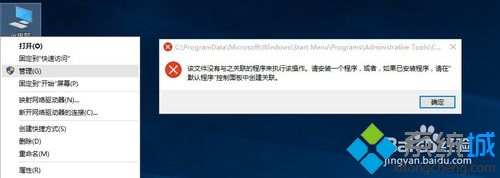
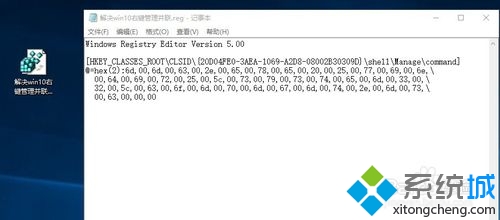
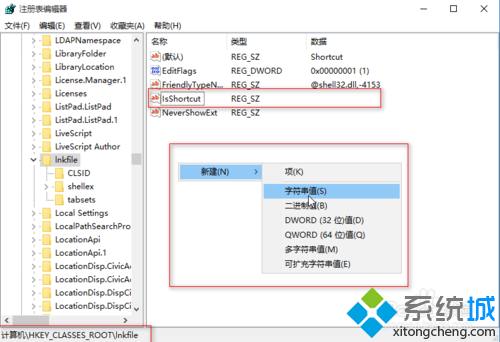
1、先看一下问题的截图;
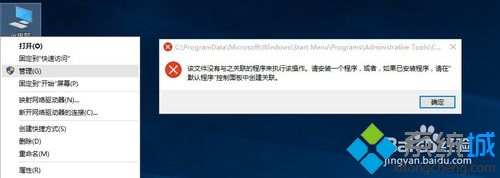
2、把以下内容复制到TXT文本内;
Windows Registry Editor Version 5.00
[HKEY_CLASSES_ROOTCLSID{20D04FE0-3AEA-1069-A2D8-08002B30309D}shellManagecommand]@=hex(2):6d,00,6d,00,63,00,2e,00,65,00,78,00,65,00,20,00,25,00,77,00,69,00,6e, 00,64,00,69,00,72,00,25,00,5c,00,73,00,79,00,73,00,74,00,65,00,6d,00,33,00, 32,00,5c,00,63,00,6f,00,6d,00,70,00,6d,00,67,00,6d,00,74,00,2e,00,6d,00,73, 00,63,00,00,00
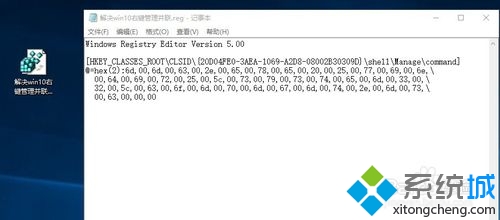
3、保存后把后缀名“txt”改为“reg”双击-导入注册表。提示导入成功,不需要重启计算机。试一下,右键“管理”。
4、有另外一种情况,用上述办法无效的,请看下文
按下win+R组合键,打开“运行”窗口,输入“regedit”,打开注册表编辑器;
5、找到HKEY_CLASSES_ROOTlnkfile,在lnkfile中添加一个名为“IsShortcut”的键值(去除桌面小箭头时删除的那个注册表)。
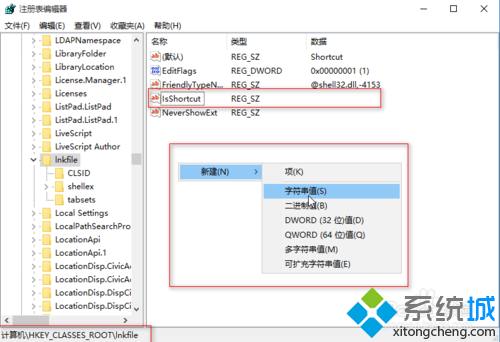
以上就是win10系统电脑右键提示“无并联程序”错误的解决方法的完整教程了,方法还是很简单的,如果还有不清楚的可以参考以上的教程,更多精彩内容欢迎继续关注!
相关教程推荐
- 2021-12-17 win7遇到关键问题,window已经遇到关键
- 2021-11-28 win7右键菜单,win7右键菜单没有打开方式
- 2021-12-04 win7 sp1,win7 sp1什么意思
- 2021-12-03 图文为你xp系统恢复右键菜单发送到项目的设置方
- 2021-08-09 小编破解xp系统恢复右键菜单发送到‘项目’的具
- 2021-09-27 快速讲解xp系统添加管理员身份运行到右键菜单的
- 2021-12-08 手把手分析xp系统右键添加“管理员取得所有权”
- 2021-11-18 大神应对xp系统右键添加“复制/移动到文件夹”
- 2021-11-23 高手分析xp系统使用保存右键无法保存图片的处理
- 2021-11-25 快速分析xp系统网上邻居右键属性无法打开的恢复
热门教程